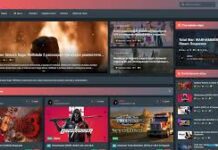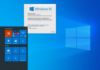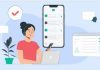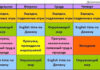На YouTube — сервисе, предоставляющем услуги видеохостинга имеется несметное количество видеороликов, мультфильмов, обучающих видео, да чего там только нет. И часто у пользователей возникает естественное желание сохранить понравившийся клип на своем мобильном устройстве, чтобы впоследствии просмотреть его еще раз или обсудить с друзьями. Без дополнительных ухищрений скачать видео с YouTube на андроид не получится, видеоплатформа не предоставляет таких возможностей. Обойти защиту от скачивания знаменитого видеохостинга поможет приложение TubeMate YouTube Downloader, которое, к сожалению, отсутствует в официальном Play Store, так как Google не особо поощряет подобные программы. О том, как установить и использовать TubeMate и пойдет речь в данной статье.
Скачиваем и устанавливаем TubeMate YouTube Downloader
Скачиваем приложение TubeMate непосредственно через веб-браузер на смартфон или планшет (ссылка на закачку находится здесь). В качестве альтернативы можно скачать программу на ПК и посредством AirDroid перекинуть файл на мобильное устройство.
Перед установкой приложения следует провести некоторые подготовительные работы. Более подробно об этом в статье «Как установить приложение при помощи файла apk?».
После этого открываем папку с установочным файлом и выбираем скачанное приложение.

Ознакомившись с правами доступа приложения, устанавливаем его.

Ждем полной инсталляции программы и жмем на кнопочку «Готово».
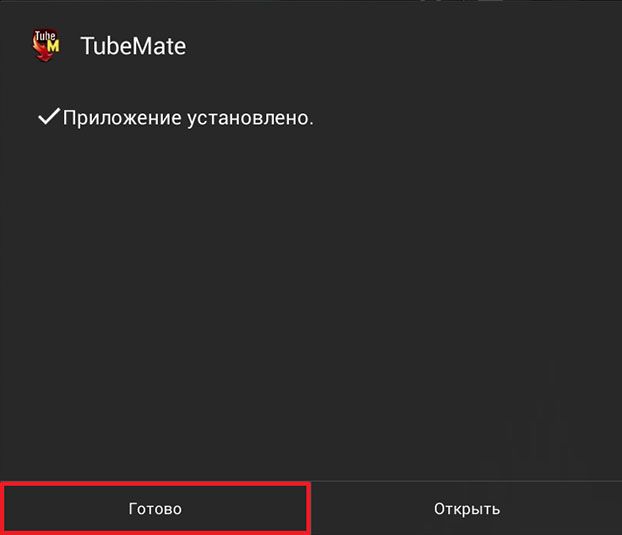
Соглашаемся с условиями использования TubeMate YouTube Downloader.
Click here to preview your posts with PRO themes ››

Прочитав о возможностях новой версии приложения, оставляем галочку на опции быстрой загрузки и переходим к окну с настройками. Тут, впрочем, можно все оставить по умолчанию. Ну и в заключении закрываем окно с предустановками. TubeMate готово к использованию.

Скачиваем видео с YouTube на андроид-устройство
В правом верхнем углу дисплея находим значек поиска и нажимаем на него.

Вводим в окно поиска название интересующего нас ролика.

Выбираем нужный клип из предложенных программой.

Кликаем на зеленую стрелочку в меню.

В открывшемся окне останавливаем свой выбор на желаемом формате видео и нажимаем на значек «Загрузки». Также можно сохранить только звуковую дорожку в MP3. Тут, наверное, стоит сделать отступление и отметить, что ролики с большим разрешением не будут производиться на маломощных устройствах, да и размер у них не маленький. Поэтому, возможно, методом проб и ошибок придется подыскать оптимальный формат для каждого отдельного устройства.

Все. Дожидаемся загрузки видео на андроид.

С воспроизведением скачанного видео хорошо справляется встроенный плеер TubeMate YouTube Downloader. Чтобы его использовать следует сдвинуть основной экран приложения влево и выбрать из открывшегося списка нужный медиафайл. С другими вариантами просмотра видеофайлов можно ознакомиться, прочитав обзор «лучший видеоплеер для Android» на страницах сайта androha.ru. Приятного просмотра!